Ampuh 5 Cara Membuka HP Android Terkunci Sandi, Pola dan PIN
Jika kamu lupa dengan kunci layar HP Android berupa pola, Sandi ataupun PIN, tidak perlu risau, kamu bisa membuka Android yang terkunci dengan beberapa cara yang mudah diterapkan.
Di Android ada fitur keamanan yang terbilang keren, dimana kamu bisa mengunci HP kita dengan menggunakan Pola, PIN atau Sandi. Fitur ini sangat berguna bagi pengguna yang selalu menjaga privasinya agar orang yang bukan pemilik HP tersebut tidak bisa membuka dan melihat segala isi yang ada di dalam HP kita.
Mengamankan privacy kita di android dengan memberikan password atau pola kadang malah menjadi bumerang bagi kita mungkin bisa karena lupa atau karena ada orang yang iseng membuka smartphone kita hingga terkunci. Di postingan ini saya akan pandu cara termudah buka smartphone yang terkunci.
Lima Cara Mengatasi HP Android Yang Terkunci
Untuk mengatasi masalah lupa sandi, pola atau PIN yang kamu gunakan untuk mengunci ponsel Android, ada beberapa cara yang menurut saya paling mudah. Kamu bisa mencoba ke 5 cara yang saya share di bawah ini.
1. Melewati Kunci Layar Dengan Fitur Forgot Password
Forgot Password adalah fitur cadangan untuk yang mengalami lupa pola. Disini kamu harus mengakses akun Google yang ditautkan dengan HP milikmu dan kemudian ikuti langkah-langkah untuk mengetahui cara membuka kunci tanpa kehilangan data.
Sebelum melakukan ini, pastikan smartphone kamu bisa mengakses internet, baik melalui koneksi WiFi atau paket data.
Bila mengalami kesulitan mengaktifkan internet atau Wifi, gunakan trik dengan cara pakai HP lain atau suruh teman menelpon ke HP kamu yang terkunci, kemudian jawab panggilan tersebut dan langsung klik tombol Home kemudian masuk ke setting dan aktifkan internet atau wifi kamu.
- Pada saat di layar muncul permintaan kata sandi, pola atau PIN.
- Masukkan pola atau sandi sebanyak lima kali.
- Setelah 5x gagal akan terlihat opsi Forgot pattern di bagian bawah layar dan lalu klik opsi tersebut.
- Kamu akan diberikan 2 pilihan yakni menjawab pertanyaan atau login dengan akun Google.
- Pilih opsi kedua untuk login dengan Google.
- Setelah itu masukkan akun Google yang terhubung dengan HP kamu lalu klik opsi “Next“.
- Setelah berhasil login Google, HP kamu akan dibuka kuncinya.
2. Menghapus Kunci Layar via Google Find My Device
Jika kamu menggunakan perangkat yang sudah berbasis Android Lollipop keatas, kamu bisa menggunakan metode ini untuk membuka kunci layar. Persyaratan juga mudah asalkan HP kamu terhubung internet dan sinkron dengan akun Google.
Find My Device merupakan layanan Google untuk pengguna Android yang ingin melacak keberadaan perangkatnya entah itu hilang ataupun di curi. Selain melacak disitu juga terdapat menu Lock, yang mana dapat kita gunakan mengubah kunci layar ponsel.
Disini kita akan memanfaatkan fitur tersebut untuk mengatasi masalah layar HP yang terkunci pola maupun sandi.
- Siapkan HP Android yang lain atau gunakan PC/Laptop.
- Kemudian akses ke Layanan Google Find My Device melalui browser HP atau PC.
- Selanjutnya login dengan menggunakan akun Google yang terhubung dengan HP kamu yang terkunci pola tersebut.
- Jika akun Google kamu terhubung ke beberapa HP, pilih HP yang terkunci.
- Setelah itu pilih Opsi Lock.
- Masukan sandi Google dan pilih Lock kembali.
- Kamu akan diminta memasukan password yang baru.
- Setelah itu silahkan buka kunci layar HP kamu dengan password yang baru.
Metode membuka kunci layar dengan Find My Device ini bisa kamu lakukan pada semua ponsel Android.
3. Menghapus Kunci Layar Lewat Recovery
Cara di di terapkan disini memang paling mudah tapi akan menghapus semua aplikasi dan game serta kontak yang telah tersimpan.
Kalau ingin mencoba tips dari kami berarti telah siap menghadapi resiko kehilangan semua aplikasi dan game serta kontak (kecuali sebelumnya telah terbackup di sdcard atau SIM Card kita.
Disini kita akan menggunakan fitur Wipe yang ada di Recovery Mode. Hampir semua perangkat Android sudah dibekali dengan Recovery yang mana berguna untuk melakukan instalasi ulang, update OTA dan melakukan reset.
- Pertama matikan HP kamu terlebih dahulu biarkan beberapa saat sampai benar-benar mati.
- Kemudian tekan tombol Volume Atas dan Power atau tombol Volume Bawah dan Power.
- Tahan kedua tombol tersebut bersama-sama sampai masuk ke Recovery dan segera lepaskan kedua tombol tersebut.
- Langkah berikutnya pilih Wipe/Factory Reset. Gunakan tombol Volume untuk menyorot opsi dan tombol Power untuk OK.
- Selanjutnya pilih YES, Wipe All Data.
- Kalau sudah selesai, silahkan pilih Reboot System.
Selesai, smartphone akan hidup kembali dengan kondisi seperti saat pertama kali beli dan kamu dapat masuk tanpa sandi atau pola.
4. Menghilangkan Kunci Layar Tanpa Reset via TWRP
Selain cara di atas, kalau kamu sudah memasang TWRP, kamu juga dapat menghapus pola melalui custom recovery tersebut. Cara ini tidak akan menghapus data, kamu cukup menghapus beberapa file saja. Untuk cara lengkapnya lihat disini.
- Matikan HP terlebih dahulu, kemudian masuk ke TWRP.
- Apabila sudah sukses masuk ke menu TWRP, kamu pilih Advanced kemudian pilih File Manager. Kemudian pilih data – system.
- Selanjutnya hapus file-file ini (harap berhati-hati jangan sampai salah pilih):
Untuk Pengguna Android Marshmallow, Nougat dan Oreo:
– Locksettings.db
– Locksettings.db-shm
– Locksettings.db-wal
– getkeeper.password.key
– getkeeper.pattern.key
5. Membuka Kunci Layar Menggunakan PC
Ada sebuah software yang bisa membaca pola yang kita buat yang bernama SRSRoot, program ini biasa digunakan untuk me-root smartphone kamu tapi ada beberapa persyaratan untuk membaca pola nya, syaratnya harus sudah di root telebih dahulu, kamu bisa mencoba root android kamu dengan software tersebut dengan memilih tombol Root.
Bila Root berhasil kamu klik tombol ADB ToolBox di situ ada beberapa pilihan:
- Reset Unlock – Untuk menghapus Password atau PIN.
- Reset Gesture Lock – Untuk menghapus Pola atau Pattern.
- Read Gesture Lock – Untuk Membaca Pola.
Penutup
Demikianlah beberapa tips yang bisa menjadi solusi bagi pemilik HP Android yang mengalami masalah terkunci pola. Semoga salah satu dari kelima cara diatas bisa berhasil membuka kunci pola,pin dan sandi.
Untuk mendapatkan informasi terbaru terkait cara membuka HP Android yang layarnya terkunci, silahkan bookmark halaman ini agar kamu tidak ketinggalan update terbaru dari tutorial ini.

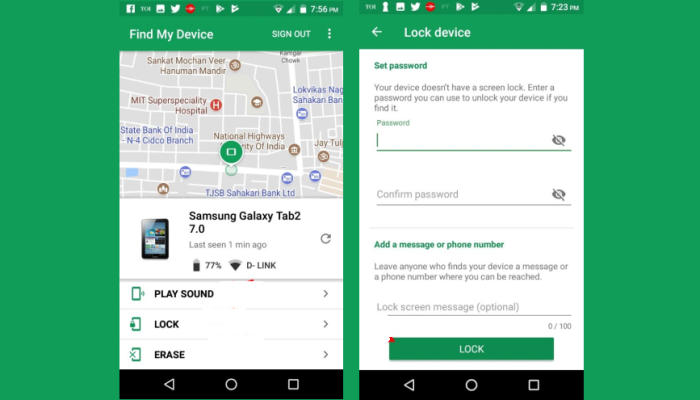

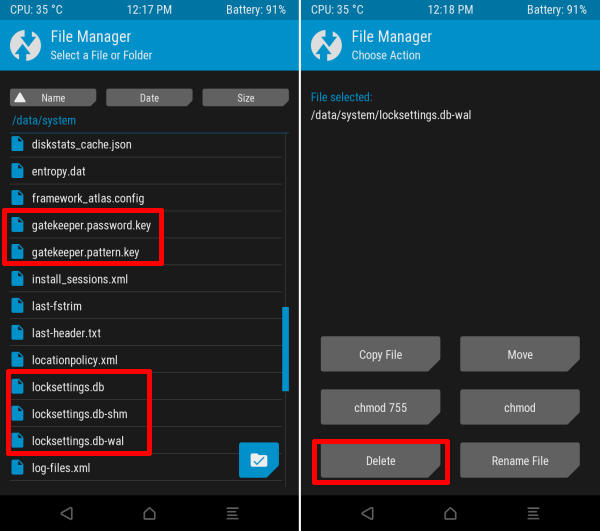
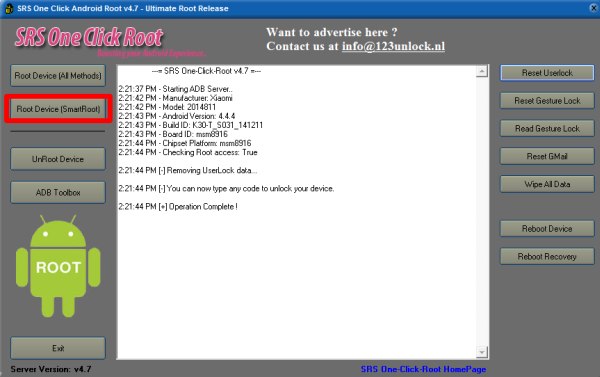
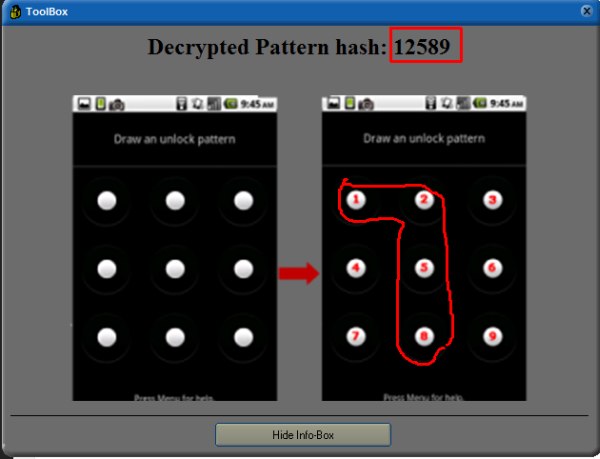


![Photo of 4 Cara Reset Samsung Galaxy A21s, A20s [Efektif & Praktis]](https://www.cararoot.com/wp-content/uploads/2020/08/Cara-Reset-Samsung-Galaxy-A20s-390x220.jpg)


